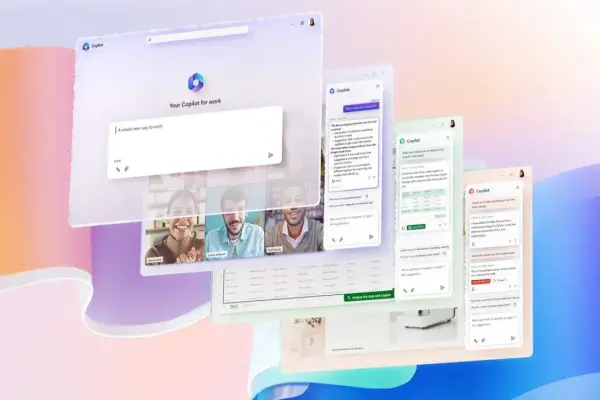Cách Factory Reset Windows 10 khi bạn không nhớ mật khẩu
Cách Factory Reset Windows 10 Khi Quên Mật Khẩu (Hướng Dẫn Chi Tiết)

Giới thiệu
Bạn đang sử dụng Windows 10 nhưng không may quên mật khẩu và không thể đăng nhập? Đừng lo, bạn hoàn toàn có thể khôi phục cài đặt gốc Windows 10 (factory reset) ngay từ màn hình khóa mà không cần biết mật khẩu. Bài viết này sẽ hướng dẫn bạn chi tiết các bước thực hiện.
Vì sao cần factory reset Windows 10?
Xóa mật khẩu đăng nhập khi quên hoặc bị khóa.
Khôi phục hệ thống về trạng thái ban đầu, giúp máy hoạt động mượt hơn.
Xóa toàn bộ dữ liệu cá nhân trước khi bán hoặc cho tặng thiết bị.
Hướng dẫn reset Windows 10 khi quên mật khẩu
Bước 1: Mở chế độ khôi phục (WinRE)
Tại màn hình khóa, nhấn giữ phím Shift → chọn biểu tượng Power → Restart.
➡ Đây là cách nhanh nhất để vào môi trường khôi phục của Windows.

Bước 2: Chọn Troubleshoot
Khi màn hình xanh (Windows Recovery) hiện ra, chọn Troubleshoot để bắt đầu quá trình khôi phục.

Bước 3: Chọn Reset this PC
Trong phần Troubleshoot, nhấn vào Reset this PC. Đây chính là tính năng cho phép bạn đặt lại toàn bộ Windows 10.

Bước 4: Chọn cách khôi phục phù hợp
Bạn sẽ có 2 tùy chọn:
Keep my files: Giữ lại dữ liệu cá nhân, chỉ xóa ứng dụng và cài đặt.
Remove everything: Xóa toàn bộ dữ liệu, ứng dụng và cài đặt (nên chọn khi bán hoặc tặng máy).

Bước 5: Nhấn Reset và chờ hoàn tất
Cuối cùng, nhấn Reset. Máy sẽ khởi động lại nhiều lần và tiến hành cài đặt lại Windows 10. Sau khi hoàn tất, bạn sẽ có một hệ điều hành mới như vừa cài đặt.

Lưu ý quan trọng
Quá trình này sẽ xóa toàn bộ dữ liệu nếu bạn chọn "Remove everything". Hãy sao lưu trước khi thực hiện.
Thời gian reset có thể mất từ 20–60 phút tùy cấu hình máy.
Chỉ thực hiện trên thiết bị mà bạn có quyền hợp pháp để sử dụng.
Kết luận
Với vài thao tác đơn giản, bạn có thể factory reset Windows 10 khi quên mật khẩu mà không cần cài lại thủ công. Đây là giải pháp hữu ích khi máy bị khóa hoặc hoạt động chậm.